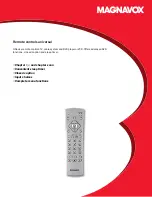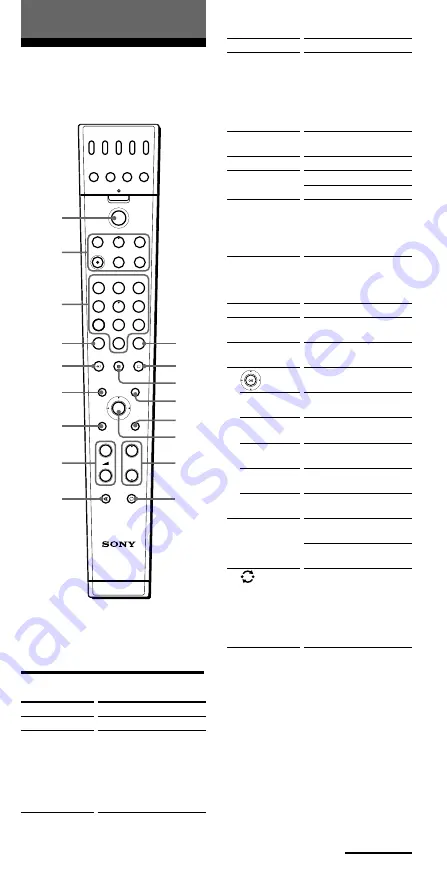
37
DE
TASTE
1
1
2
RED (rot,
m
), GREEN
(grün,
N
),
YELLOW
(gelb,
M
),
BLUE (blau,
x
)
TV (Fernsehgerät)
FUNKTION
Ein- und Ausschalten.
TOPText-Tasten
Anhang
Tabelle der
vorprogrammierten
Funktionen
Hinweis
Nicht alle Geräte oder Funktionen
lassen sich mit dieser Fernbedienung
steuern.
TASTE
340
1 – 9, 0, ENT,
-/--, 1-, 2-.
5
t
6
GUIDE
8
w
+/–
9
%
qa
a
qs
/
qd
MENU
qf
TOOLS
qg
X
x
c
C
OK
qh
PROGR +/–
qj
FUNKTION
Wechseln des
Programms.
Um zum Beispiel zum 5.
Programm zu wechseln,
drücken Sie 0 und 5
(oder drücken Sie 5 und
ENT).
Wechseln des
Eingangsmodus.
Beenden des Modus
Erhöhen der Lautstärke: +
Verringern der Lautstärke: –
Stummschalten des
Fernsehgeräts. Drücken
Sie die Taste erneut, um
den Ton wieder
einzuschalten.
Einschalten.
Zurückschalten vom
Videotext zum
Fernsehprogramm.
Wechseln zum Videotext.
Aufrufen der
Menüanzeige.
Umschalten in den
Breitbildmodus.
Joystick
Bewegen des Cursors
nach oben.
Bewegen des Cursors
nach unten.
Bewegen des Cursors
nach rechts.
Bewegen des Cursors
nach links.
Eingeben einer Auswahl
in der Menüanzeige.
Höhere
Programmnummer: +
Niedrigere
Programmnummer: –
Auslösen der Funktion
JUMP, FLASHBACK
oder CHANNEL
RETURN am
Fernsehgerät, je nach
werkseitiger Einstellung
des Fernsehgeräts.
-
-
TV
VCR
SAT
DVD
AMP
A
B
C
D
SYSTEM CONTROL
SET
1
REC
m
x
X
N
M
VIDEO 1
TUNER
MD
1-
2-
TV
DVD
PHONO
CD
TAPE
VIDEO 2
AUX
1
4
7
8
0
-/--
ENT
9
5
6
2
3
GUIDE
MENU
OK
RETURN
TOOLS
+
+
PROGR
1
4
5
6
7
8
9
q;
qa
qg
qh
qj
qs
qd
qf
2
3
Fortsetzung
TOPText
Per TOPText können Sie mit einem
einzigen Tastendruck eine Seite
aufrufen.
Wenn eine TOPText-Seite ausgestrahlt
wird, erscheint ein farbcodiertes
Menü unten in der Anzeige.
Die Farben dieses Menüs entsprechen
der roten, grünen, gelben und blauen
Taste der Fernbedienung zum
Fernsehgerät.
Drücken Sie die Taste, die dem
farbcodierten Menü entspricht.
Die Seite wird nach einigen Sekunden
angezeigt.